Inicio >
Función avanzada > Uso de autenticación biométrica > Uso de Data Administrator (para el administrador) > Preparación necesaria para utilizar esta función (para el administrador)
Preparación necesaria para utilizar esta función (para el administrador)
Instalación de BioDriver (controlador USB)
Para utilizar Data Administrator, configure el entorno operativo después de establecer la configuración de autenticación de esta máquina.
Para la configuración, instale el BioDriver (controlador USB) de la Unidad de autenticación biométrica y luego instale el Plugin de Data Administrator para la unidad de autenticación biométrica AU-XXX.
Antes de la configuración, instale Data Administrator en su ordenador. Utilice la última versión de Data Administrator. Para obtener más información, consulte el correspondiente manual de Data Administrator.
Para comprobar la versión de su Data Administrator, seleccione el menú [Ayuda] en Data Administrator y seleccione también [Información sobre la versión] - [Versión del complemento].
La última versión de BioDriver (controlador USB) puede descargarse de nuestro sitio web.
1
Apague el Interruptor principal de esta máquina y desconecte la Unidad de autenticación biométrica de esta máquina.
2
Instale BioDriver (controlador USB).
- Cuando conecte o desconecte el cable USB, sujete el enchufe con la mano. De lo contrario, la máquina puede estropearse o puede producirse algún fallo.
- Si desea utilizar un concentrador USB, conecte el concentrador USB autoalimentado que suministre 500 mA o más.
3
En Windows, abra el menú de inicio y haga clic en [Configuración].
4
Haga clic en [Sistema] - [Acerca de].
5
Haga clic en [Administrador de dispositivos] desde [Relacionados].
6
Haga clic con el botón derecho en [Módulo de identificación con huella dactilar] de [Otros dispositivos] y después haga clic en [Actualizar controlador].
7
En la pantalla en la que se selecciona cómo buscar el software del controlador, haga clic en [Buscar controladores en mi ordenador].
9
Seleccione el archivo de BioDriver (controlador USB) en el ordenador y haga clic en [Aceptar].
10
Haga clic en [Siguiente] y realice el procedimiento siguiendo las instrucciones en pantalla.
11
Una vez terminada la instalación, haga clic en [Cerrar].
A continuación, instale Plugin de Data Administrator para la unidad de autenticación biométrica AU-XXX.
Instalación de Plugin de Data Administrator para la unidad de autenticación biométrica AU-XXX
La última versión de Plugin de Data Administrator puede descargarse de nuestro sitio web.
1
Haga clic en setup.exe de Plugin de Data Administrator.
2
Cuando sea necesario, seleccione el idioma de instalación y haga clic en [Aceptar].
3
Siga las instrucciones de la pantalla para proseguir con la instalación.
4
Haga clic en [Siguiente].
5
Lea el contrato de licencia, seleccione [Acepto las condiciones del acuerdo de licencia] y haga clic en [Siguiente].
7
Una vez terminada la instalación, haga clic en [Finalizar].
Esto completa la instalación de Plugin de Data Administrator para la unidad de autenticación biométrica AU-XXX y finaliza la configuración.

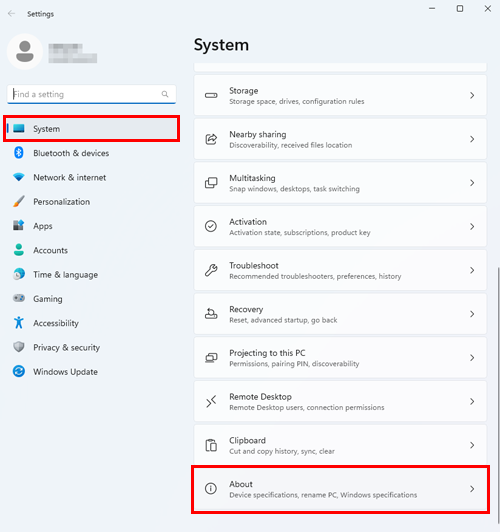
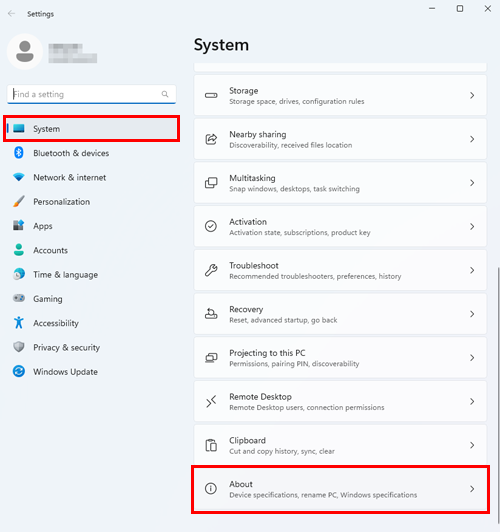
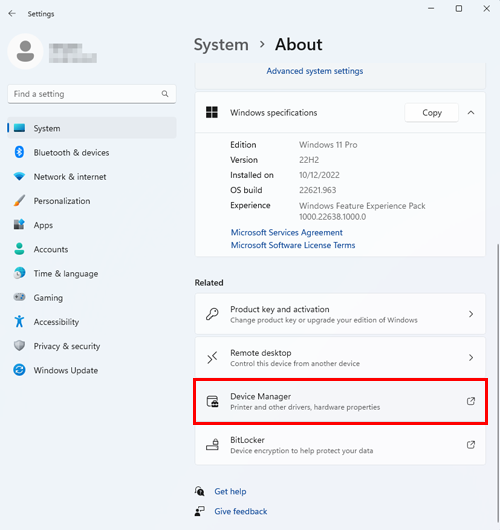
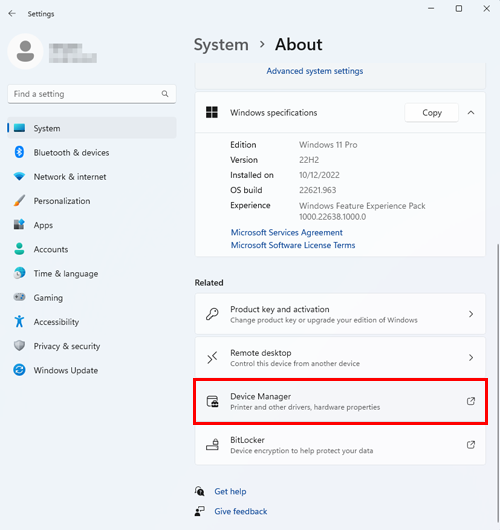
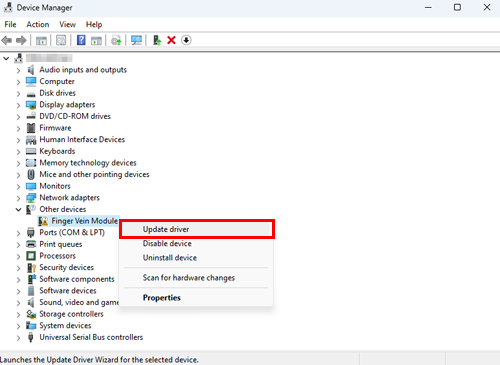
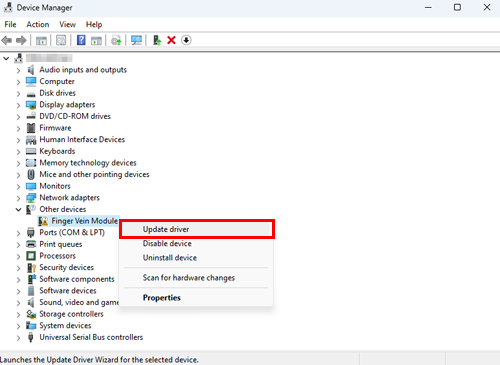
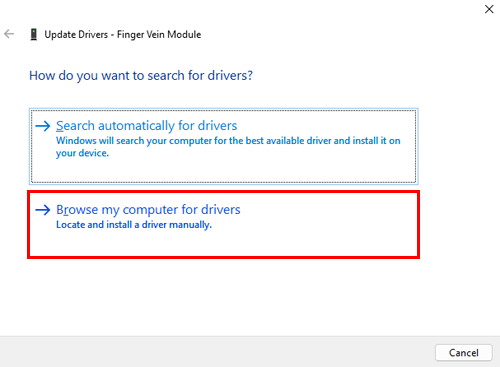
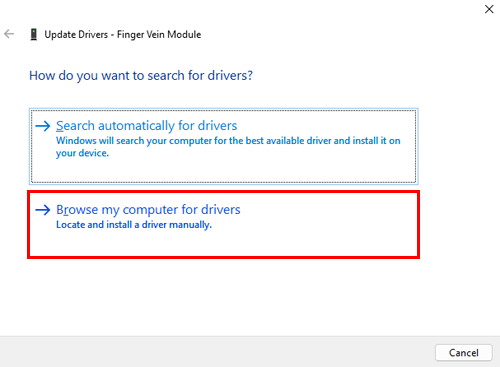

 situado en la parte superior derecha de una página, este se transforma en
situado en la parte superior derecha de una página, este se transforma en  y queda registrado como un marcador.
y queda registrado como un marcador.